




✔悩み
- AFFINGER5にピンタレストを連携させる方法が知りたい
- ピンタレストを始め方が知りたい
✔対象者
- AFFINGER5を使っているブロガー
- ピンタレストを始めたい人
✔こんな人におすすめ
- AFFINGER5にピンタレストを連携させてブログに集客したい人
- ビジネスアカウントを作成してブログと連携したい人
この記事に辿り着いて頂き、有難うございます。
AFFINGER5にピンタレストを連携させる方法は5つの手順で可能です。
さっそく見ていきましょう。
AFFINGER5にピンタレストを連携させる方法【ピンタレスト連携手順】

AFFINGER5にピンタレストを連携させる方法は5つの手順で可能です。
✔ピンタレスト連携手順
- ピンタレストビジネスアカウントを作成
- ドメインアカウントの認証
- HTMLタグを追加
- AFFINGER5にコード出力
- ドメインアカウントの認証を送信
1つずつ解説します。
ピンタレストビジネスアカウントを作成
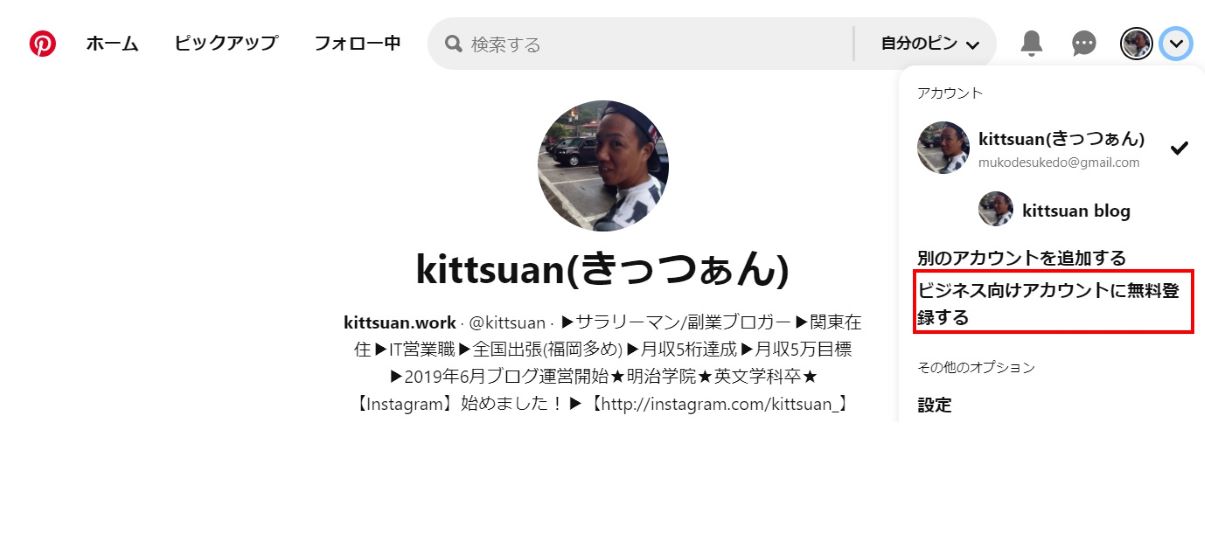
ビジネス向けアカウントに無料登録するを押してください。
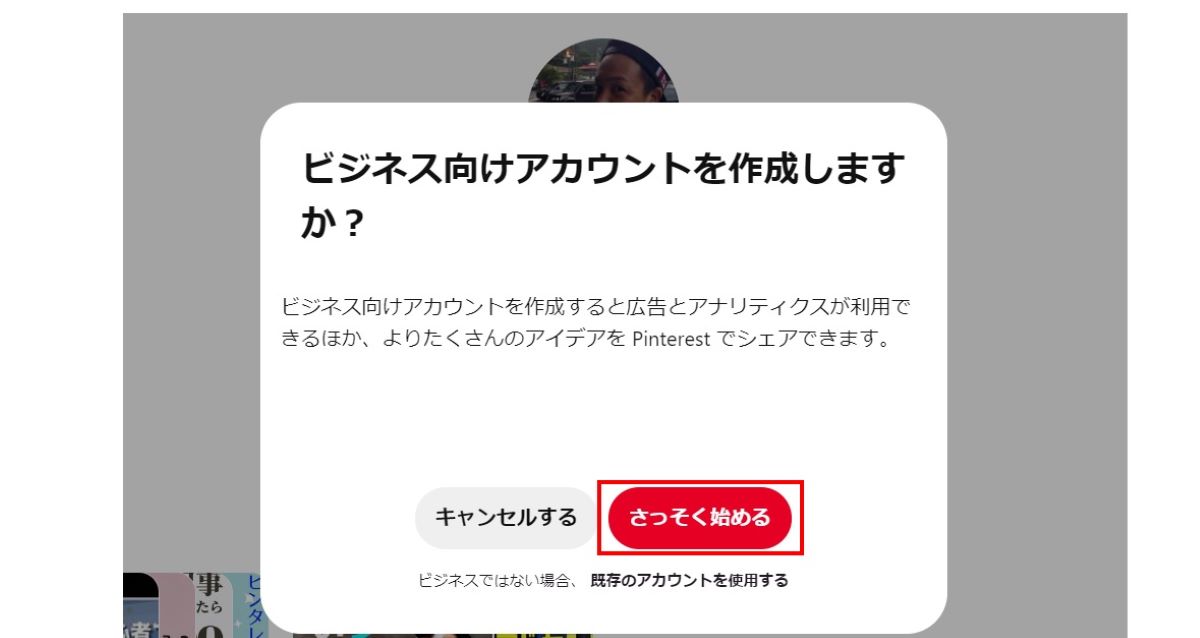
さっそく始めるを押してください。
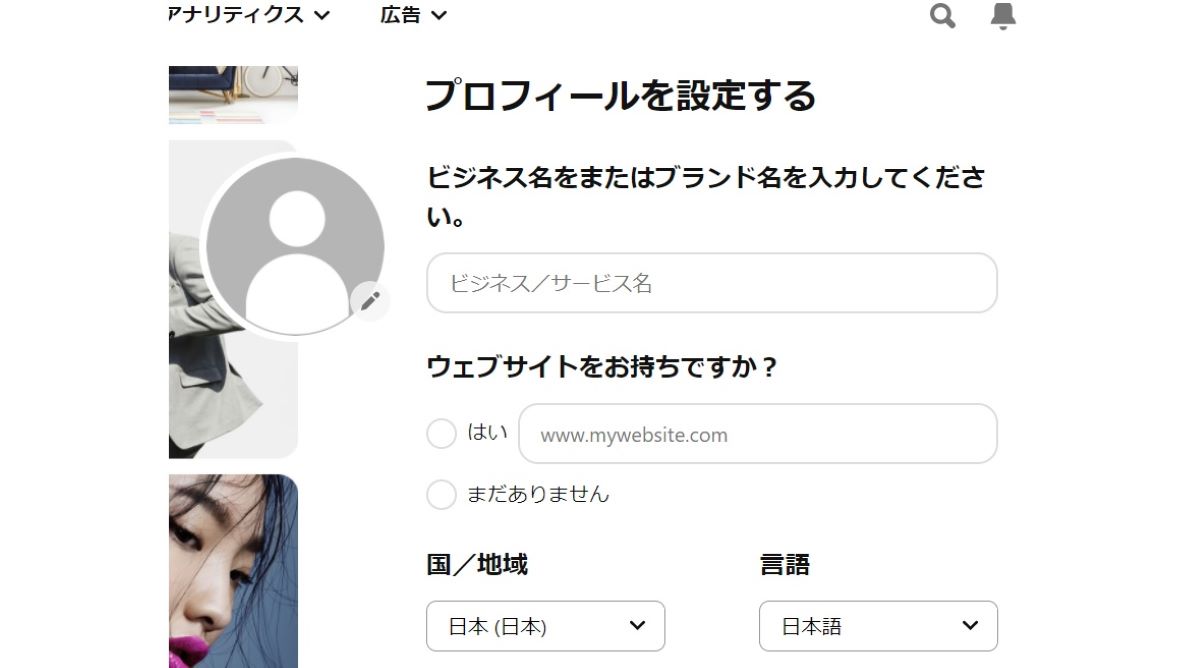
必要情報を入力します。
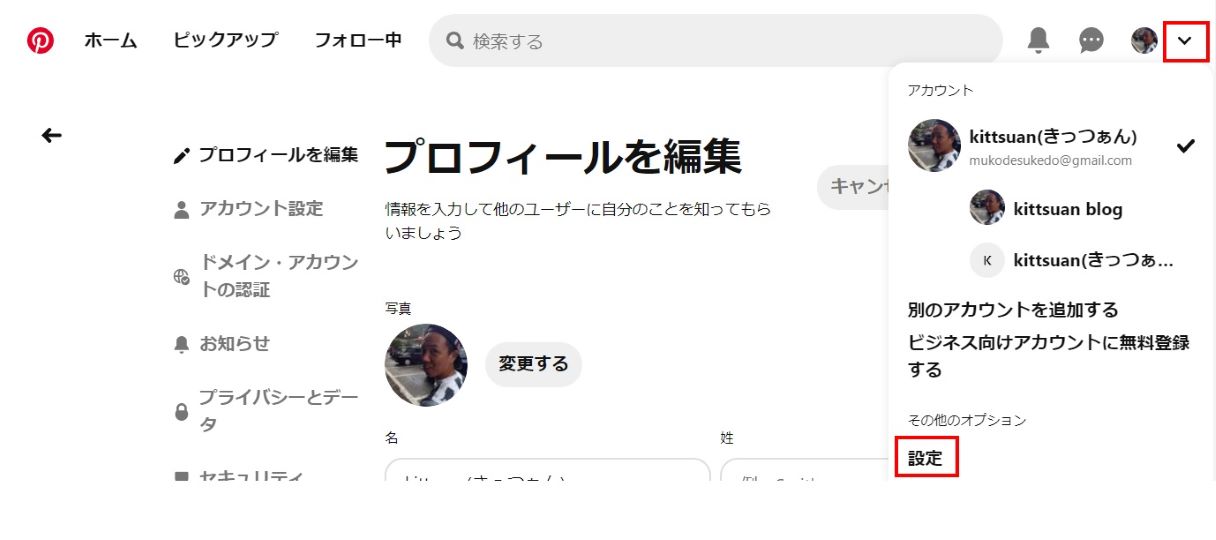
右上の☑を押します。
プロフィールを設定する画面にて必要情報を入力します。
入力後ピンタレストビジネスアカウントは完成です。
ドメインアカウントの認証
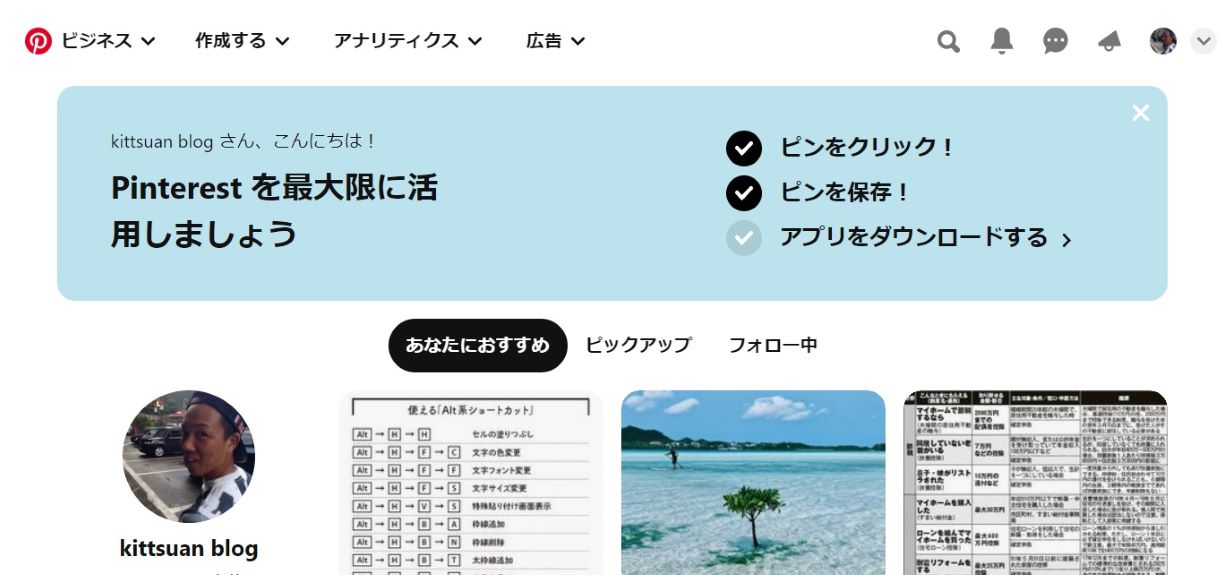
右上の☑を押します。
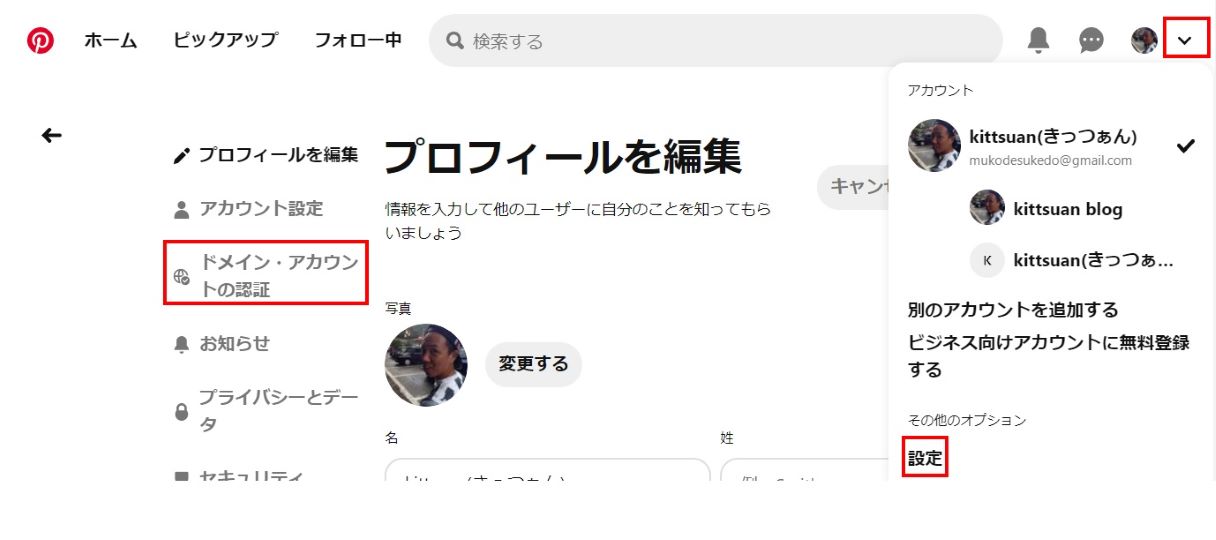
設定ボタンを押します。
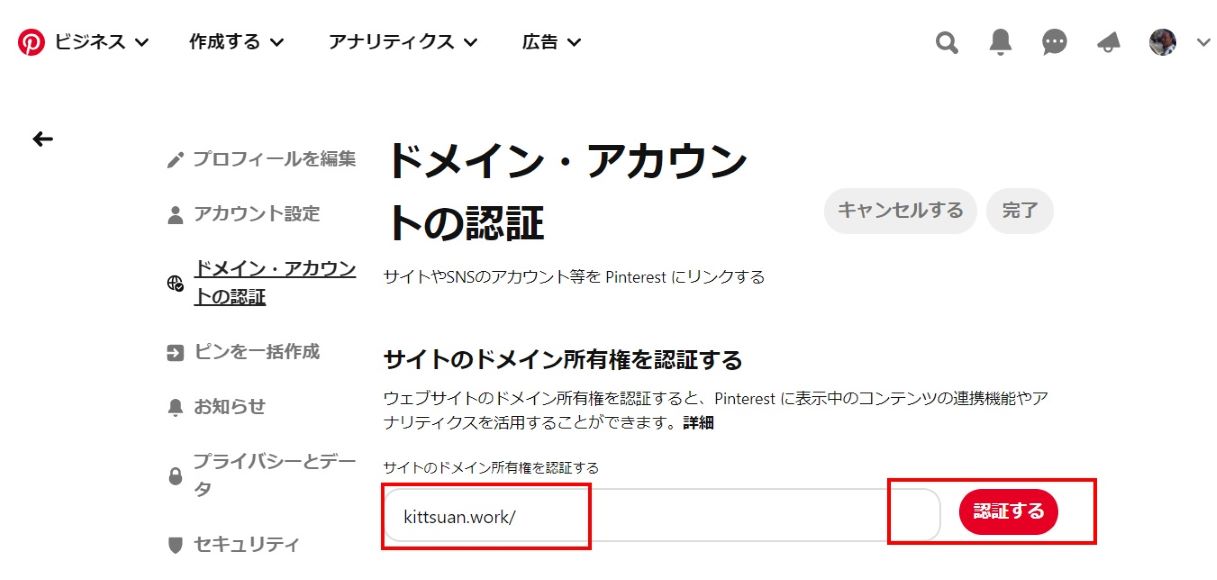
一番左の上から3番目にある「ドメイン・アカウント認証」を押します。
「サイトのドメイン所有権を認証する」に自分のブログのURLを入力します。
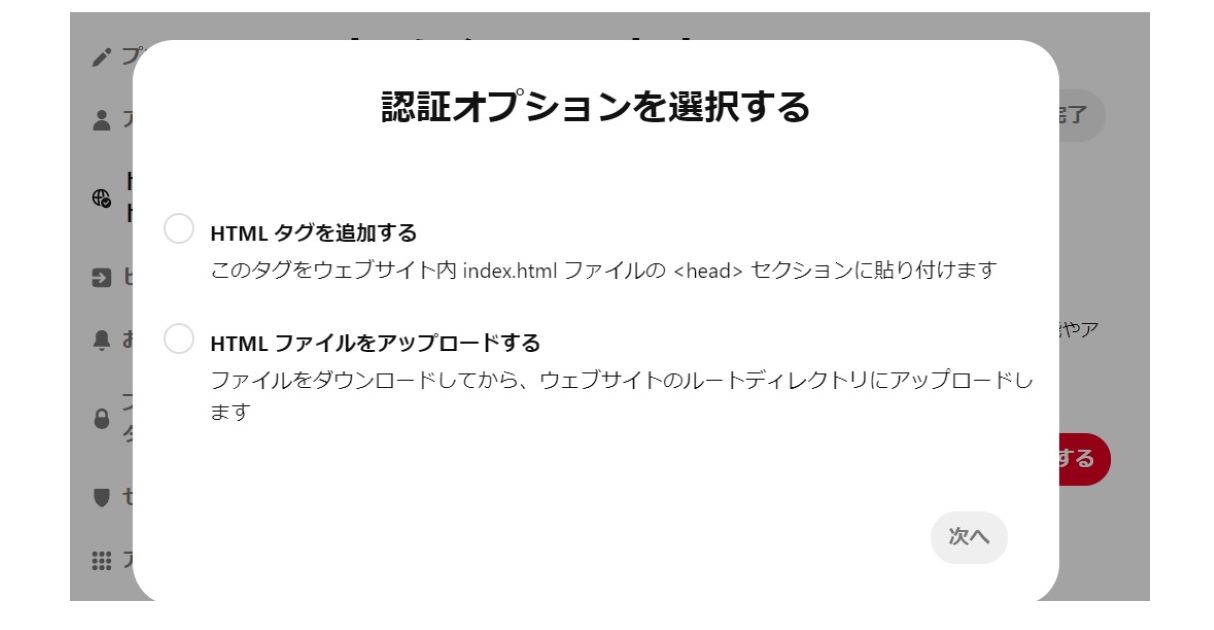
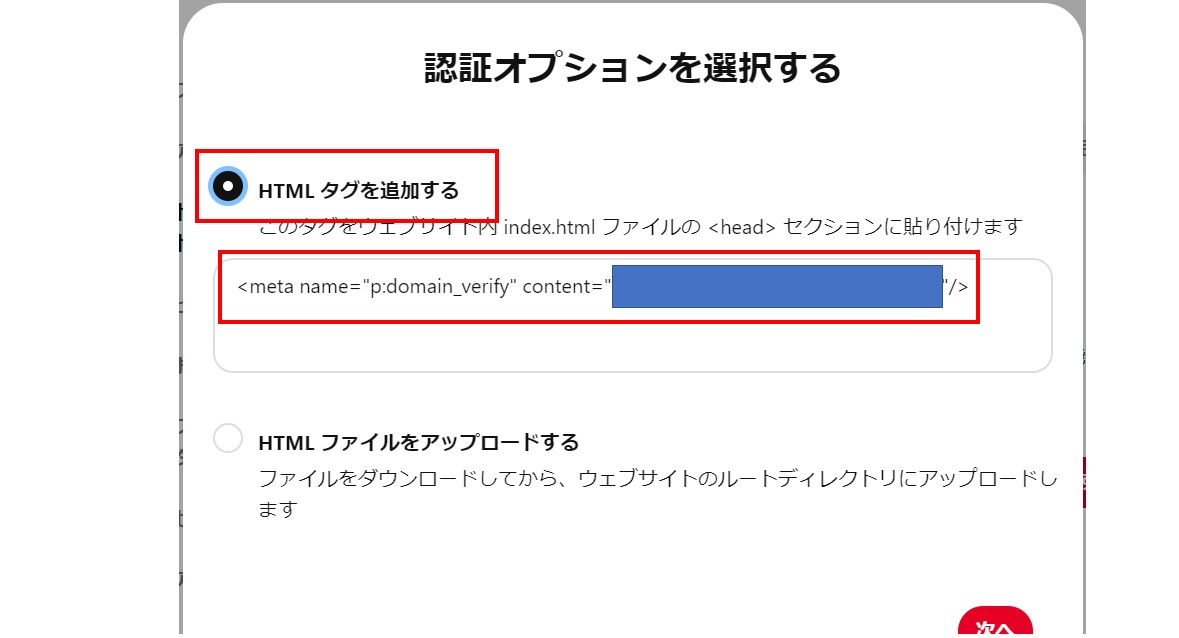
「HTML タグを追加する」を押します。
タグをコピーします。
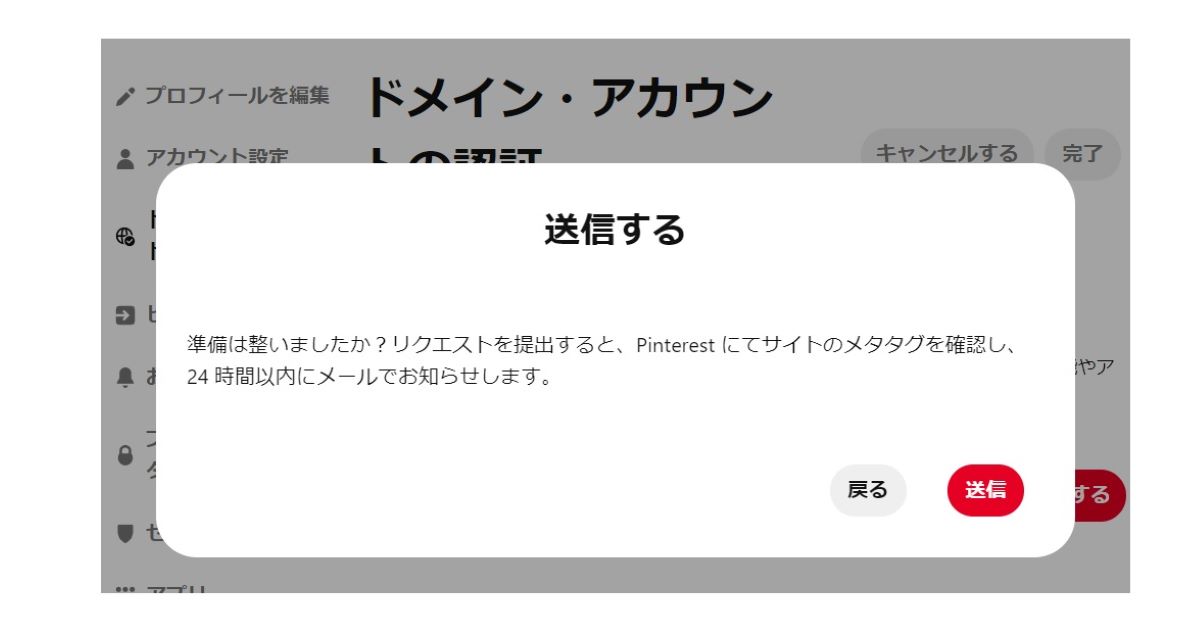
この画面にきたら、一旦待機です。
AFFINGER5にコード出力
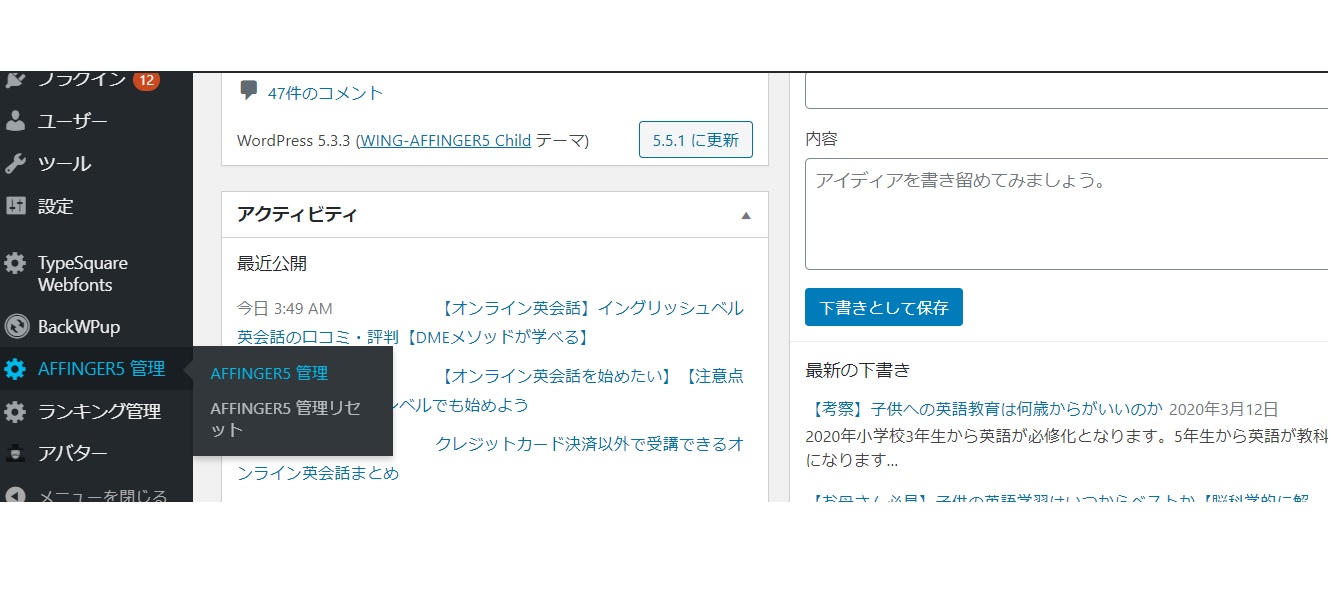
AFFINGER5管理>AFFINGER5管理を押します。
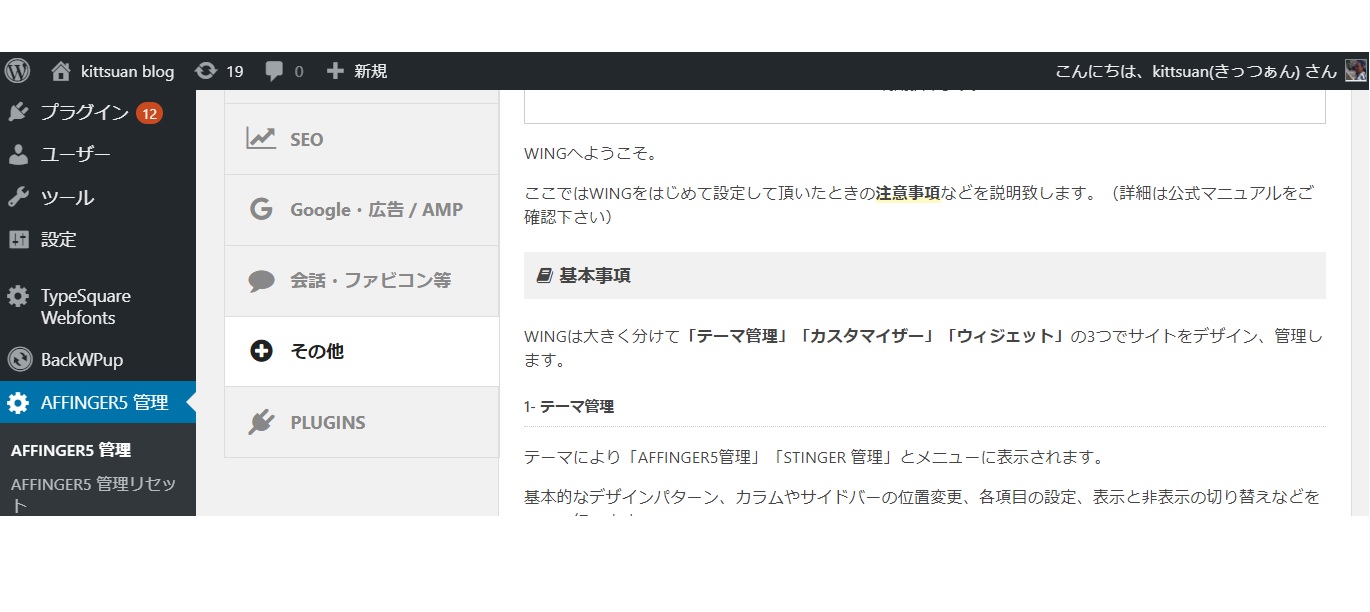
その他をクリックします。
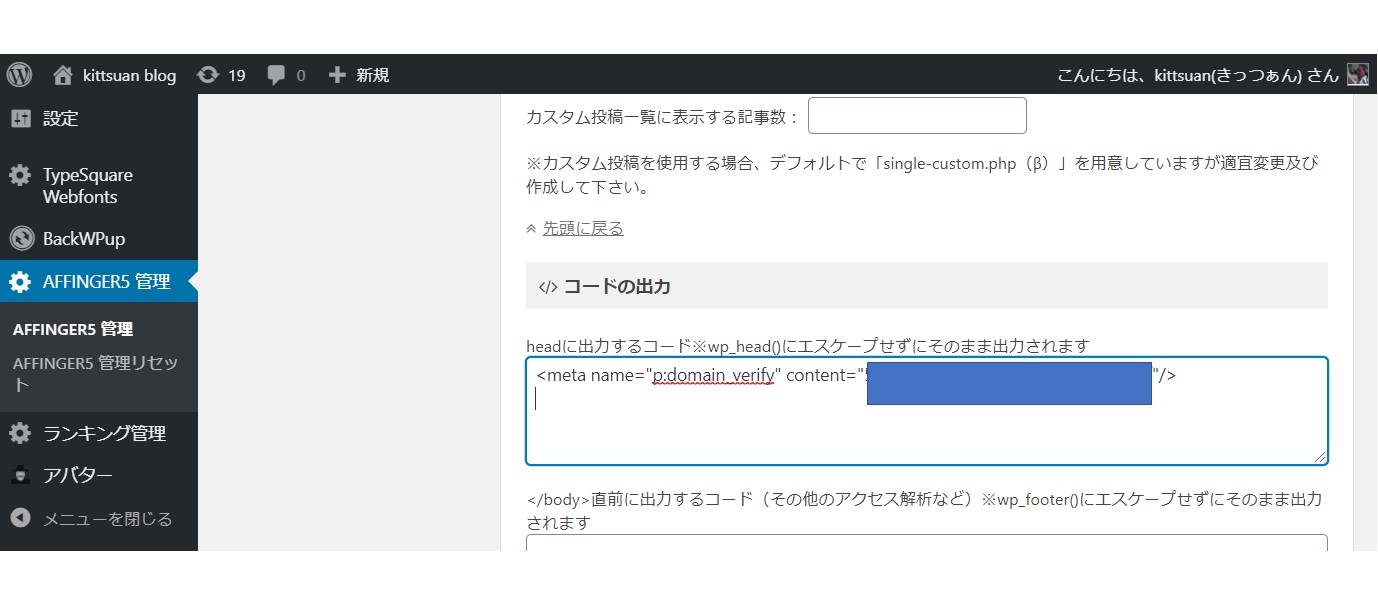
コードの出力にてコピーしたものを貼り付けます。
貼り付けたら下の方にある「保存」を押します。
※「保存」は必ず押してください。
ドメインアカウントの認証を送信
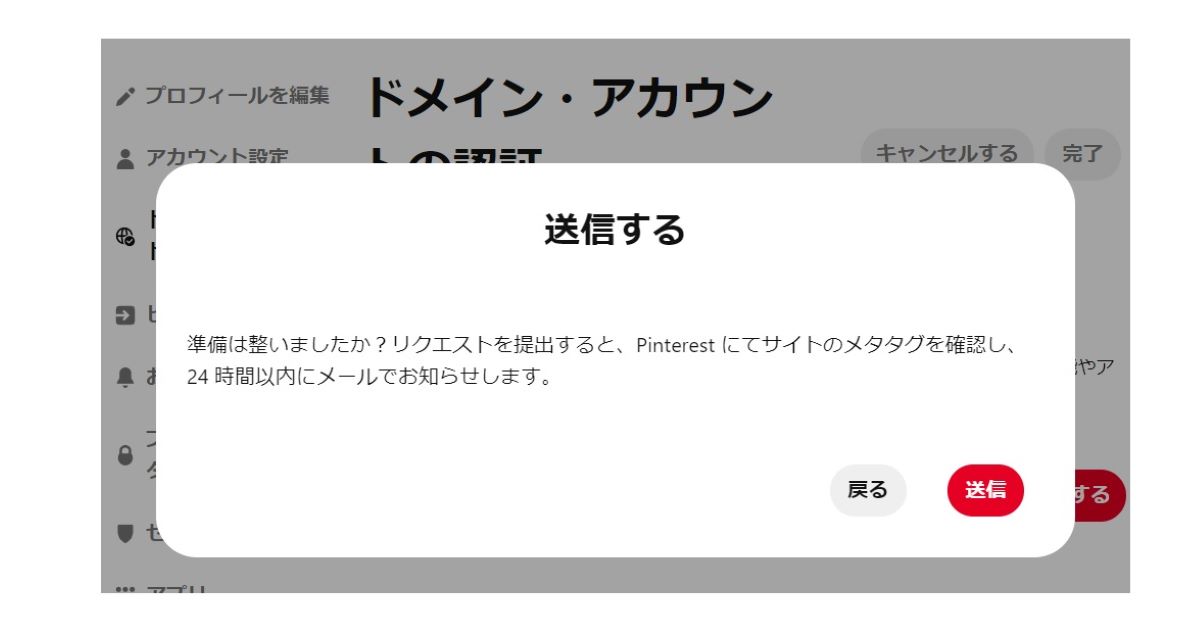
ドメインアカウント認証画面の「送信する」画面に戻り「送信」を押します。
これで認証されるのを、待ちます。
これにてAFFINGER5にピンタレストを連携させる方法は以上です。
非常に簡単にできます。
AFFINGER5にピンタレストを連携させる方法【ピンタレスト連携手順】 まとめ
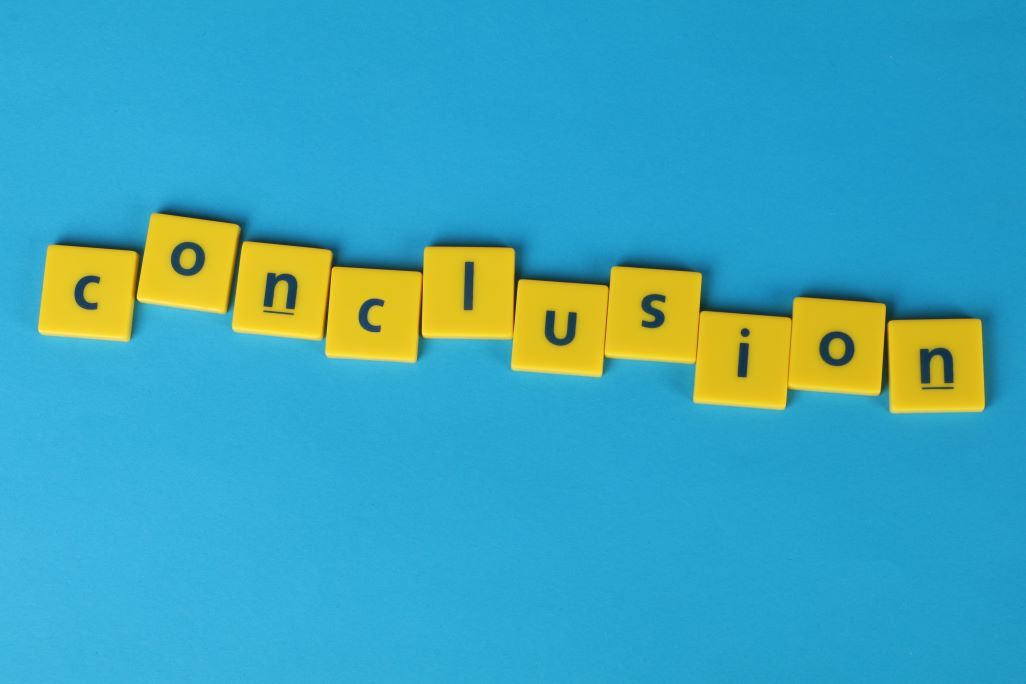
AFFINGER5にピンタレストを連携させる方法は5つの手順で可能です。
✔ピンタレスト連携手順
- ピンタレストビジネスアカウントを作成
- ドメインアカウントの認証
- HTMLタグを追加
- AFFINGER5にコード出力
- ドメインアカウントの認証を送信
ビジネスアカウントを作るところからでしたら、ものの「10分」くらいで連携可能です。
現場からは以上でーす。





